Toshiba Satellite L100: Глава 1
Глава 1: Toshiba Satellite L100
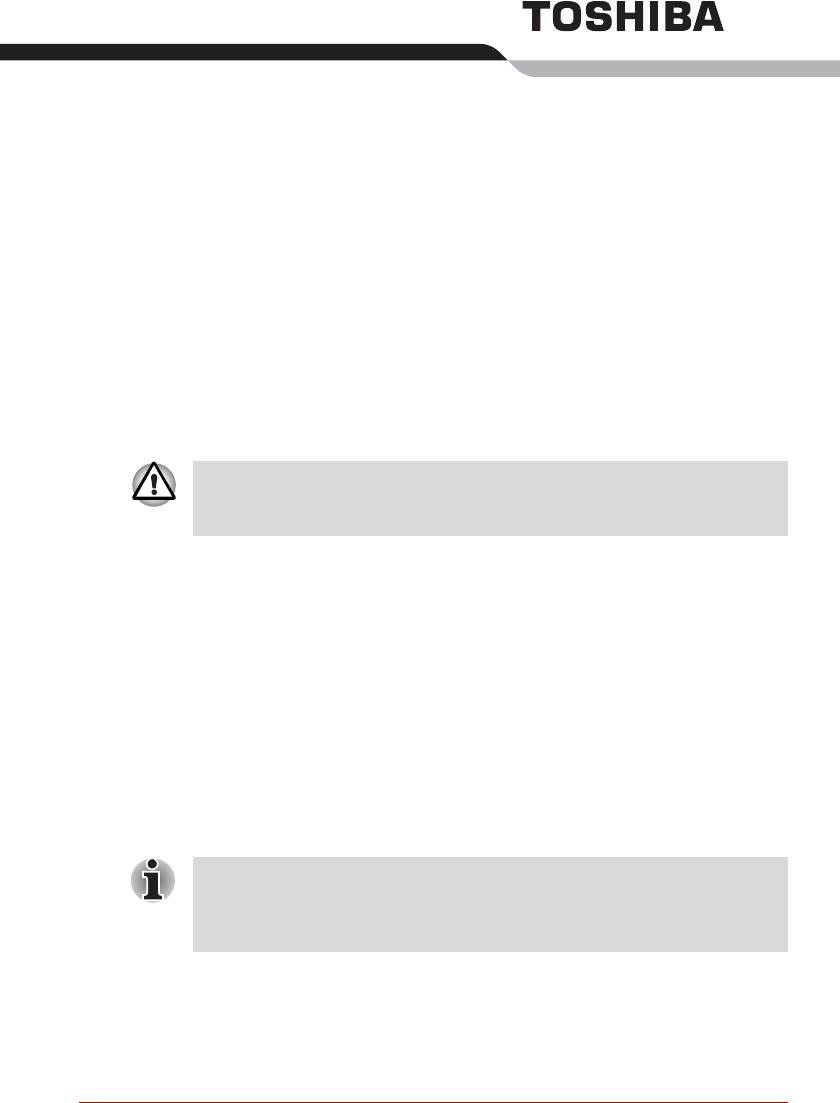
Глава 1
Введение
В данной главе содержится перечень оборудования, входящего в
комплект поставки компьютера, а также рассказывается о функциях,
компонентах и приспособлениях компьютера.
Некоторые из описанных здесь функций могут работать
неправильно, если используется операционная система, отличная
от предустановленной на фабрике компании TOSHIBA.
Контрольный перечень оборудования
Аккуратно распакуйте компьютер. Сохраните коробку и упаковочные
материалы для использования в будущем.
Аппаратное обеспечение
Проверьте наличие следующих компонентов:
■ Портативный персональный компьютер L100
■ Универсальный адаптер переменного тока и шнур питания
■ Модемный кабель (факультативно)
■ Батарейный источник питания (установлен, либо поставляется
отдельно от компьютера)
Если батарейный источник питания поставлен отдельно от
компьютера, необходимо установить его в компьютер, прежде чем
приступать к работе. Порядок установки батарейного источника
питания см. в главе 3 Приступаем к работе.
Руководство пользователя 1-1
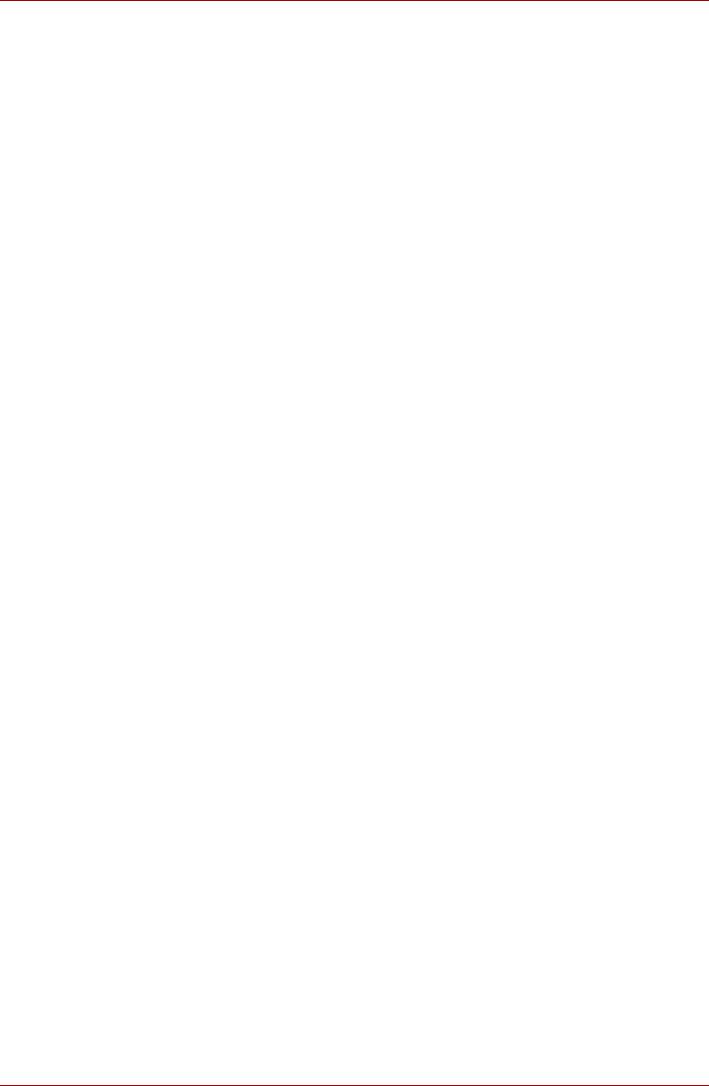
Введение
Программное обеспечение
®
Операционная система Windows
XP Home Edition или
Professional
На компьютере установлено следующее программное обеспечение:
®
®
■ Операционная система Microsoft
Windows
XP Home Edition
или Professional
■ Драйвер модема
®
■ Драйвер дисплея под Windows
■ Утилиты TOSHIBA
■ Драйвер беспроводного сетевого адаптера (применяется только
в моделях, оборудованных указанным адаптером)
®
■ Драйвер звуковой платы под Windows
■ Программный DVD-проигрыватель
■ Драйвер адаптера для подключения к локальной сети
■ Драйвер координатно-указательного устройства
■ Руководство пользователя компьютером TOSHIBA
■ Утилита TOSHIBA Assist
■ Набор утилит TOSHIBA ConfigFree
■ Утилита TOSHIBA Touch and Launch
■ Утилита TOSHIBA Power Saver
■ Утилита TOSHIBA Touch Pad On/Off
■ Утилита TOSHIBA PC Diagnostic Tool
■ Утилита TOSHIBA Zooming
■ Программное обеспечение Sun Java 2 Runtime Environment
■ Утилита выбора региона для модема
■ Клиентская утилита Atheros (в зависимости от беспроводного
сетевого адаптера)
■ Утилита Intel ProSet (в зависимости от беспроводного сетевого
адаптера)
■ Утилита TOSHIBA Hotkey
■ Утилита CD/DVD Acoustic Silencer
■ Драйвер привода DVD-RAM (применяется только с моделями,
оснащенными приводом DVD Super Multi)
■ Программа Sonic RecordNow
■ Программное обеспечение Sonic DLA
■ Программа WinDVD Creator2 Platinum
■ Приложение Adobe Reader
1-2 Руководство пользователя
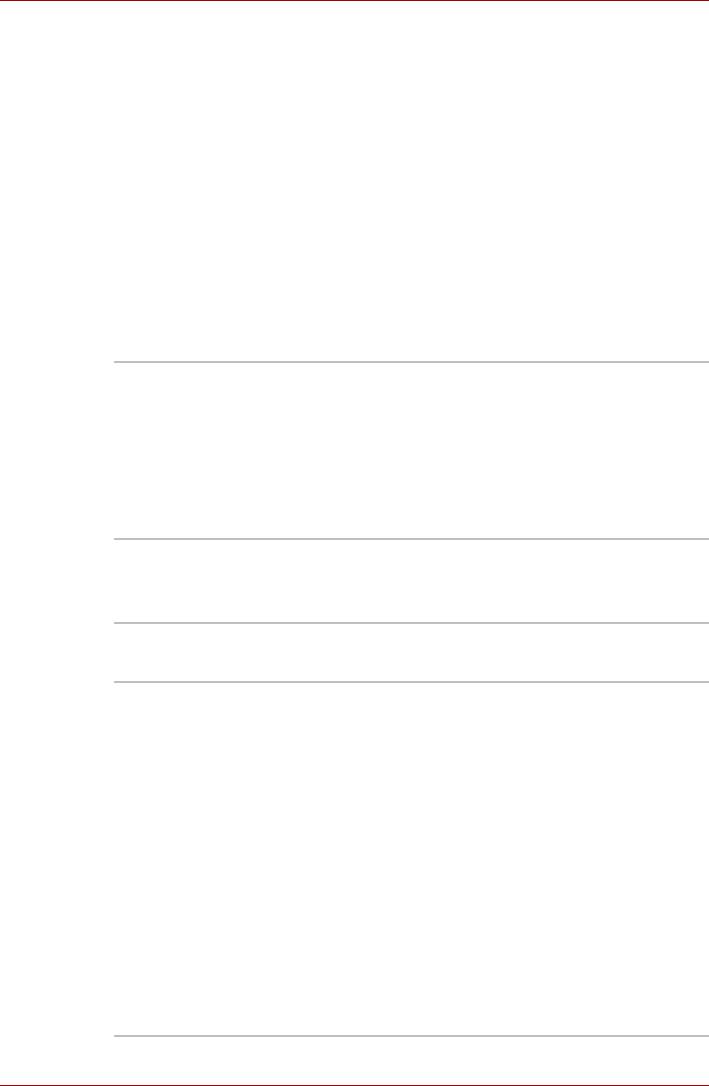
Введение
Носители с документацией и резервными копиями ПО
■ Руководство пользователя по компьютеру L100
■ Краткое руководство по компьютеру L100
■ Руководство по безопасной и удобной работе
■ Сведения о гарантийных обязательствах
■ Диск-реаниматор
В случае отсутствия каких-либо из вышеперечисленных компонентов
или наличия повреждений незамедлительно обратитесь к поставщику
оборудования.
Функциональные возможности
Процессор
Встроенная В зависимости от приобретенной модели:
®
®
Процессор Intel
Celeron
M 410 или более
поздней версии.
®
Процессор Intel
Core™ Solo T1300 или более
поздней версии.
®
Процессор Intel
Core™ Duo T2300 или более
поздней версии.
Системная логика В зависимости от приобретенной модели:
®
Набор микросхем ATI Radeon
Xpress 200M
®
или Intel
945GM Express для мобильных ПК
Память
Замечания
Определенный объем основной системной
относительно
памяти может быть выделен для
системной памяти
обслуживания графической подсистемы, что
сокращает объем, выделенный под другие
вычислительные функции. Емкость основной
системной памяти, выделяемой для
поддержки графической подсистемы, может
меняться в зависимости от графической
подсистемы, используемых приложений,
общей емкости системной памяти и других
факторов. Если, например, компьютер
оснащен системной памятью емкостью 4 Гб,
то полный объем системной памяти,
обслуживающей вычислительные функции,
будет значительно меньше в зависимости от
модели и конфигурации конкретного
компьютера.
Руководство пользователя 1-3
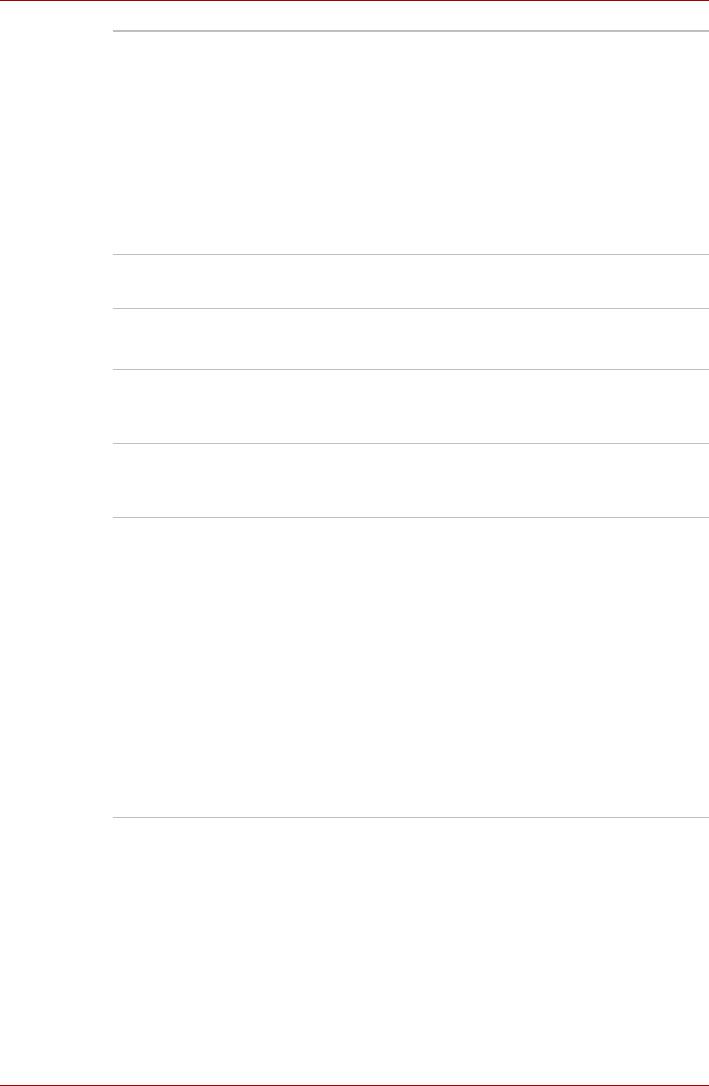
Введение
Разъемы Модели, оснащенные набором микросхем ATI
®
Radeon
Xpress 200M:
Имеется два разъема для установки модулей
памяти емкостью до 1024 Мб, максимальный
объем системной памяти составляет 2 Гб.
Модели, оснащенные набором микросхем
®
Intel
945GM Express для мобильных ПК:
Имеется два разъема для установки модулей
памяти емкостью до 2048 Мб, максимальный
объем системной памяти составляет 4 Гб.
Видеопамять Видеодисплей обслуживается видеопамятью
максимальной емкости 128 Мб.
Питание
Батарейный
Источником питания компьютера служит
источник питания
перезаряжаемая ионно-литиевая батарея
(4000 или 2000 мА/час).
Энергонезависимая
Внутренняя энергонезависимая батарейка
батарейка
служит для снабжения питанием часов
реального времени (RTC) и календаря.
Адаптер
Универсальный адаптер переменного тока
переменного тока
служит источником питания системы и
используется для перезарядки батарей при
падении их заряда. В комплект поставки
адаптера входит отделяемый шнур питания.
Будучи универсальным, адаптер работает от
переменного тока с напряжением в диапазоне
от 100 до 240 В, при этом напряжение на
выходе варьируется в зависимости от модели.
Использование адаптера нерекомендованного
типа может привести к повреждению
компьютера. См. раздел
Адаптер переменного тока главы 2
Путеводитель по компьютеру.
1-4 Руководство пользователя
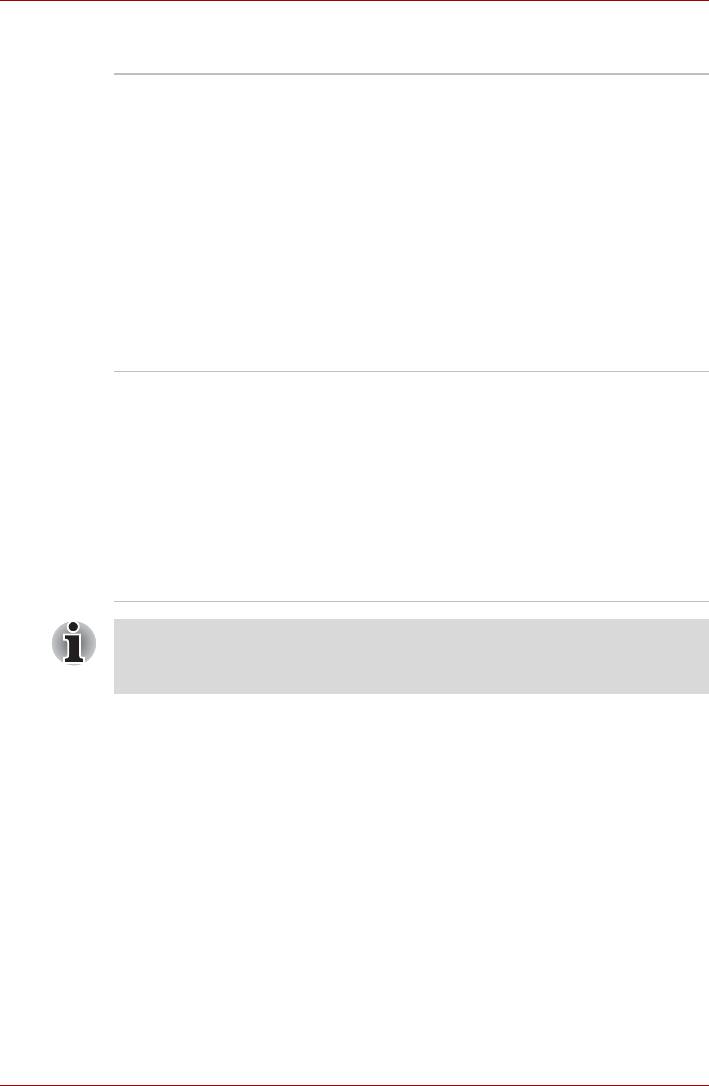
Введение
Дисковые накопители
Замечания
9
1 гигабайт (Гб) составляет 10
= 1 000 000 000
относительно
байт в десятеричном исчислении. В то же время
технических
в операционной системе данного компьютера
характеристик
применяется двоичная система, в соответствии
жесткого диска
30
с которой 1 Гб = 22
=1 073 741 824 байт,
следовательно, емкость жесткого диска
приводится меньше указанной. Кроме того,
доступная емкость жесткого диска уменьшается
за счет предустановки одной или нескольких
операционных систем (например,
операционной системы Microsoft) и/или
прикладных программ, либо мультимедийных
средств. Фактическая отформатированная
емкость может варьироваться.
Жесткий диск Компьютеры оснащаются жестким диском
одной из следующих моделей:
■ емкостью 40,0 млрд. байт (37,26 Гб)
■ емкостью 60,0 млрд. байт (55,88 Гб)
■ емкостью 80,0 млрд. байт (74,51 Гб)
■ емкостью 100,0 млрд. байт (93,13 Гб)
■ емкостью 120,0 млрд. байт (111,78 Гб)
В будущем, видимо, появятся и другие модели
жестких дисков.
Компьютер оснащен стационарным приводом оптических
носителей данных. Далее приводится описание имеющихся
приводов оптических носителей.
Руководство пользователя 1-5

Введение
Некоторые модели оснащаются
Привод DVD-ROM и
полноразмерным модульным дисководом
CD-R/RW
DVD-ROM и CD-R/RW, способным работать с
дисками CD/DVD без дополнительного
адаптера. Максимальная скорость считывания
данных с дисков DVD-ROM – 8-кратная, с
дисков CD-ROM – 24 кратная. Максимальная
скорость записи на диски CD-R – 24 кратная, на
диски CD-RW – 24 кратная. Дисковод
поддерживает перечисленные далее форматы:
■ CD-R:
■ CD-RW:
■ DVD-ROM
■ DVD-Video
■ CD-DA
■ CD-Text
■ Photo CD™ (одно- и многосеансовая
запись)
■ CD-ROM Mode 1, Mode 2
■ CD-ROM XA Mode 2 (Form1, Form2)
■ Enhanced CD (CD-EXTRA)
Дисковод DVD
Некоторые модели поставляются с
Super Multi с
полноразмерным модульным дисководом DVD
поддержкой
Super Multi, способным записывать данные на
форматов DVD±R и
перезаписываемые CD- и DVD-диски, а также
двойного слоя
воспроизводить CD- и DVD-диски диаметром
12 или 8 см без дополнительного адаптера.
Максимальная скорость считывания данных с
дисков DVD-ROM – 8-кратная, с дисков
CD-ROM – 24-кратная. Максимальная
скорость записи на диски CD-R – 24-кратная,
на диски CD-RW – 16-кратная, на диски DVD-R
– 8-кратная, на диски DVD-RW – 6-кратная, на
диски DVD-+R – 8-кратная, на диски DVD+RW
– 8-кратная, на диски DVD+R (DL) – 4 кратная,
на диски DVD-R (DL) – 4-кратная и на диски
DVD-RAM – 5-кратная. Данный дисковод
поддерживает нижеперечисленные форматы в
дополнение к дисководу DVD-ROM и
CD-R/RW.
■ DVD+R
■ DVD+RW
■ DVD-RAM
■ DVD-R
■ DVD-RW
■ DVD+R (двойной слой)
■ DVD-R (двойной слой)
1-6 Руководство пользователя
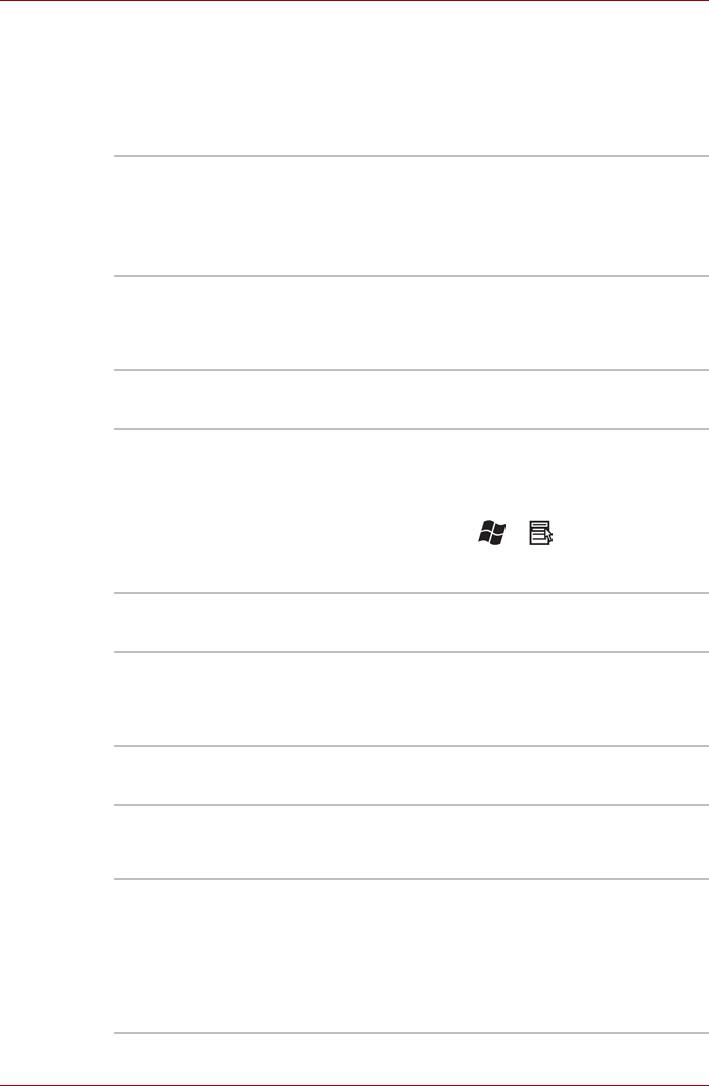
Введение
Дисплей
Жидкокристаллическая панель компьютера поддерживает
видеографику высокого разрешения. Для достижения максимального
комфорта и наилучшего качества изображения дисплей можно
наклонить под различными углами.
Встроенная 15,0-дюймовый экран с активной матрицей
(TFT), 16 млн. цветов, разрешающая
способность:
1024 пикселей по горизонтали x 768 по
вертикали
Графический
Графический контроллер обеспечивает
контроллер
максимальную производительность дисплея.
Подробнее см. Приложение B Контроллер
дисплея и видеорежимы.
Клавиатура
Встроенная 84 или 85 клавиш, совместима с
усовершенствованной клавиатурой IBM,
встроенный дополнительный цифровой
сегмент, выделенные клавиши управления
курсором, клавиши и .
Дополнительные сведения см. в главе 5
Клавиатура.
Координатно-указательное устройство
Встроенный
Сенсорный планшет с управляющими
сенсорный
кнопками, расположенными на упоре для
планшет
запястий, позволяет управлять перемещением
курсора по экрану и прокруткой окон.
Порты
Внешний монитор 15-контактный аналоговый порт VGA
поддерживает функции, совместимые со
спецификацией VESA DDC2B.
Порты
Компьютер оборудован портами
универсальной
универсальной последовательной шины
последовательной
(USB), совместимыми со стандартом USB 2.0,
шины (USB 2.0)
который повышает скорость передачи данных
в 40 раз по сравнению со спецификацией
USB 1.1. (При этом такие порты
поддерживают и стандарт USB 1.1.)
Руководство пользователя 1-7
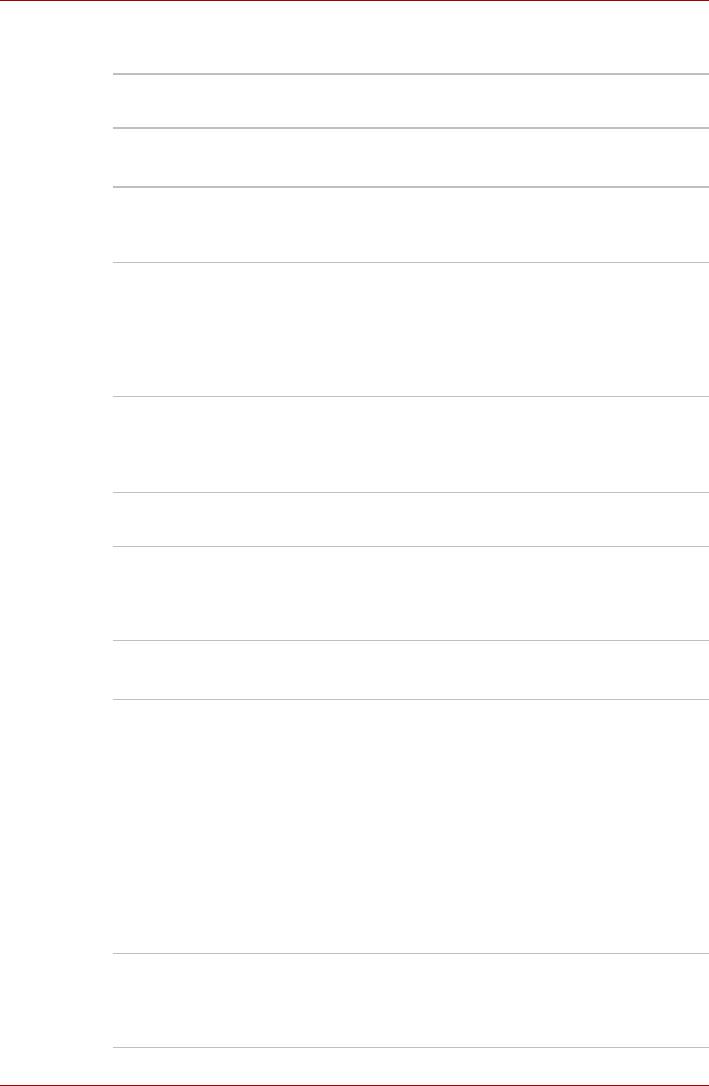
Введение
Разъемы
Разъем PC Card В разъем вставляется 5-миллиметровая плата
PC card типа II.
Мультимедийные средства
Звуковая система
®
Windows
-совместимая звуковая подсистема
обслуживает встроенные динамики, а также
гнезда для внешнего микрофона и наушников.
Видеовыход
Разъем выдеовыхода служит для вывода
(S-Video)
видеосигнала на внешние устройства. Формат
данных на выходе зависит от устройства,
подключенного с помощью кабеля S-Video.
(Отдельными моделями данная функция не
поддерживается).
Кнопки управления
Служат для управления компьютерным
воспроизведением
прогрывателем звуковых компакт-дисков и
аудио/видео
видеодисков DVD, а также программным
®
проигрывателем Windows
Media.
Гнездо для
Служит для вывода аналогового звукового
наушников
сигнала.
Гнездо для
3,5 миллиметровое мини-гнездо для
микрофона
микрофона обеспечивает подключение
монофонического микрофона с трехжильным
шнуром.
Коммуникационные средства
Модем Встроенный модем обеспечивает обмен
данными, прием и передачу факсимильных
сообщений. Модем поддерживает протокол
V.90 (V.92). Скорость передачи данных и
факсов зависит от характеристик аналоговой
телефонной линии. Компьютер имеет гнездо
модема для подключения к телефонной
линии. Оба протокола – V.90 и V.92 –
поддерживаются только в США, Канаде,
Австралии, Великобритании, Франции и
Германии. В остальных странах
поддерживается только протокол V.90.
Сетевой адаптер Компьютер оснащен встроенным сетевым
адаптером, который поддерживает стандарты
Ethernet LAN (10 Мбит/с, 10BASE-T) и Fast
Ethernet LAN (100 Мбит/с, 100BASE-TX).
1-8 Руководство пользователя
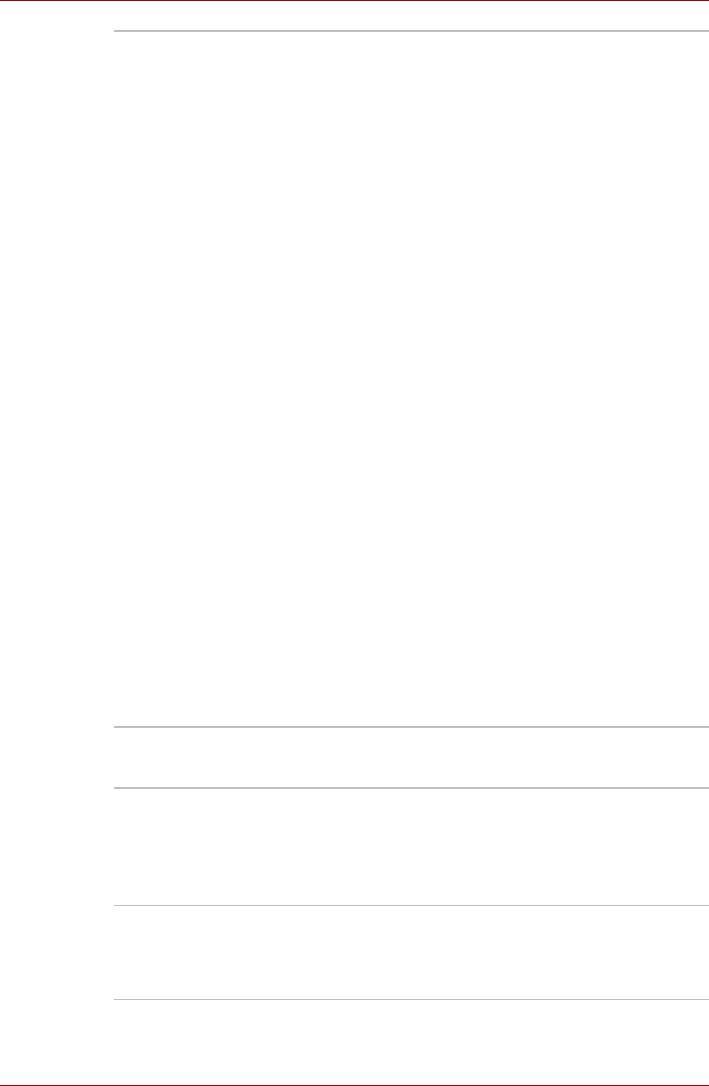
Введение
Беспроводной
Средствами беспроводного сетевого
сетевой адаптер
подключения оборудованы не все модели.
Данные средства, при наличии таковых,
поддерживают стандарты B и G, будучи при
этом совместимыми и с другими системами на
основе радиотехнологии передачи
широкополосных сигналов по методу прямой
последовательности / мультиплексирования с
ортогональным делением частот, отвечающими
требованиям стандарта IEEE 802.11.
■ Механизм автоматического выбора
скорости передачи данных в диапазоне 54,
48, 36, 24, 18, 12, 9 и 6 Мбит/с
(IEEE 802,11a)
■ Механизм автоматического выбора
скорости передачи данных в диапазоне 54,
48, 36, 24, 18, 12, 9 и 6 Мбит/с
(IEEE 802.11g)
■ Механизм автоматического выбора
скорости передачи данных в диапазоне 11,
5,5, 2 и 1 Мбит/сек (IEEEE 802.11b)
■ Автоматическая настройка на несколько
каналов
■ Управление питанием платы
■ Шифрование данных в соответствии с
требованиями стандарта Wired Equivalent
Privacy (WEP) на основе 128-разрядного
алгоритма шифрования
■ Шифрование данные в соответствии с
требованиями стандарта Advanced
Encryption Standard (AES) на основе 128-
разрядного алгоритма шифрования
Программное обеспечение
Операционная
®
Операционная система Windows
XP Home
система
®
Edition или Windows
XP Professional, утилиты
и драйвера TOSHIBA, предустановленные на
жесткий диск. См. раздел Программное
обеспечение в начале данной главы.
Утилиты TOSHIBA Для удобства пользователя компьютер
оснащен рядом предустановленных утилит и
драйверов. См. раздел Утилиты данной
главы.
Руководство пользователя 1-9
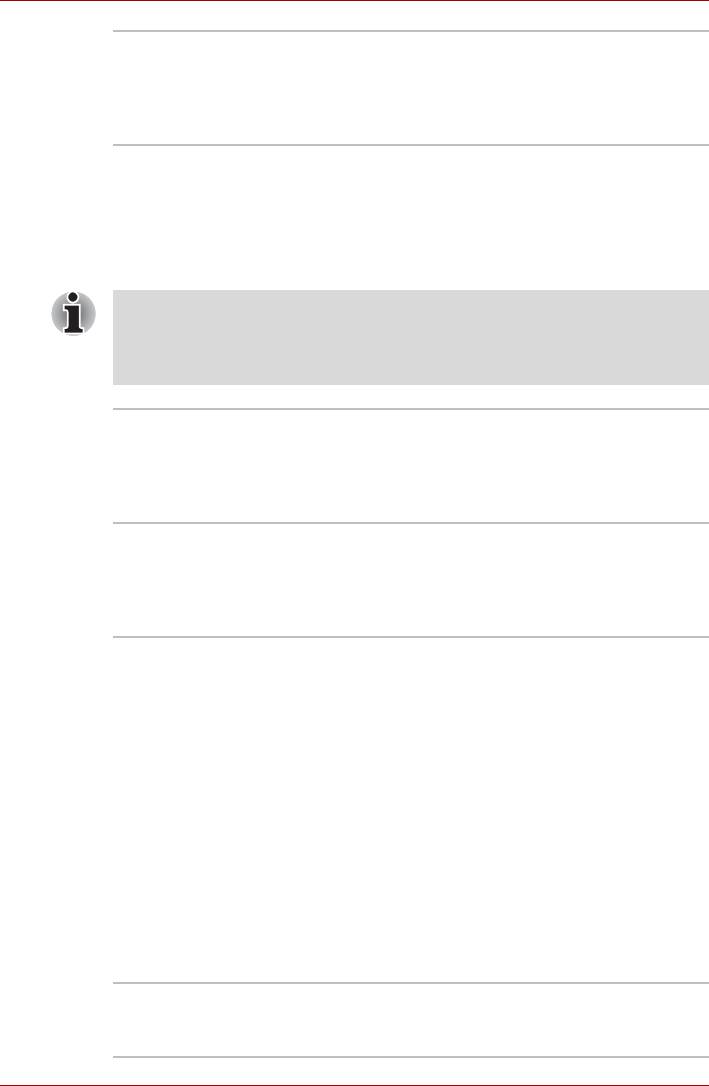
Введение
Технология Plug
Благодаря технологии Plug and Play система
and Play
распознает вновь подключенное внешнее
устройство или компонент и автоматически
производит необходимые настройки
конфигурации.
Особые функции компьютера
Перечисленные далее функции либо являются уникальными для
компьютеров TOSHIBA, либо представляют собой дополнительные
возможности для удобства работы с компьютером.
Обратите внимание на то, что порядок запуска отдельных
специальных функций приводится для настройки Панели
управления на Представление по категориям. В Классическом
представлении порядок иной.
«Горячие» клавиши Комбинации «горячих» клавиш позволяют
быстро изменять настройку системы
непосредственно с клавиатуры без
использования программы конфигурации
системы.
Дополнительный
В клавиатуру встроен дополнительный
сегмент
сегмент из десяти клавиш. Указания по
клавиатуры
применению этой панели см. в разделе
Дополнительный сегмент клавиатуры
Главы 5 «Клавиатура».
Пароль на
Можно использовать два уровня защиты
включение питания
паролем: «администратор» и «пользователь».
Эта функция предотвращает
несанкционированный доступ к компьютеру.
Чтобы зарегистрировать пароль
администратора, нажмите дважды на
расположенный на рабочем столе значок
TOSHIBA Assist, откройте вкладку SECURE,
в которой запустите утилиту Supervisor
password.
Чтобы установить пароль пользователя,
откройте вкладку SECURE программного
обеспечения TOSHIBA Assist, в которой
запустите утилиту User password. Вкладка
Password служит для регистрации пароля
пользователя.
Мгновенная защита «Горячие» клавиши Fn + F1 убирают
изображение с экрана и блокируют
компьютер, обеспечивая защиту данных.
1-10 Руководство пользователя
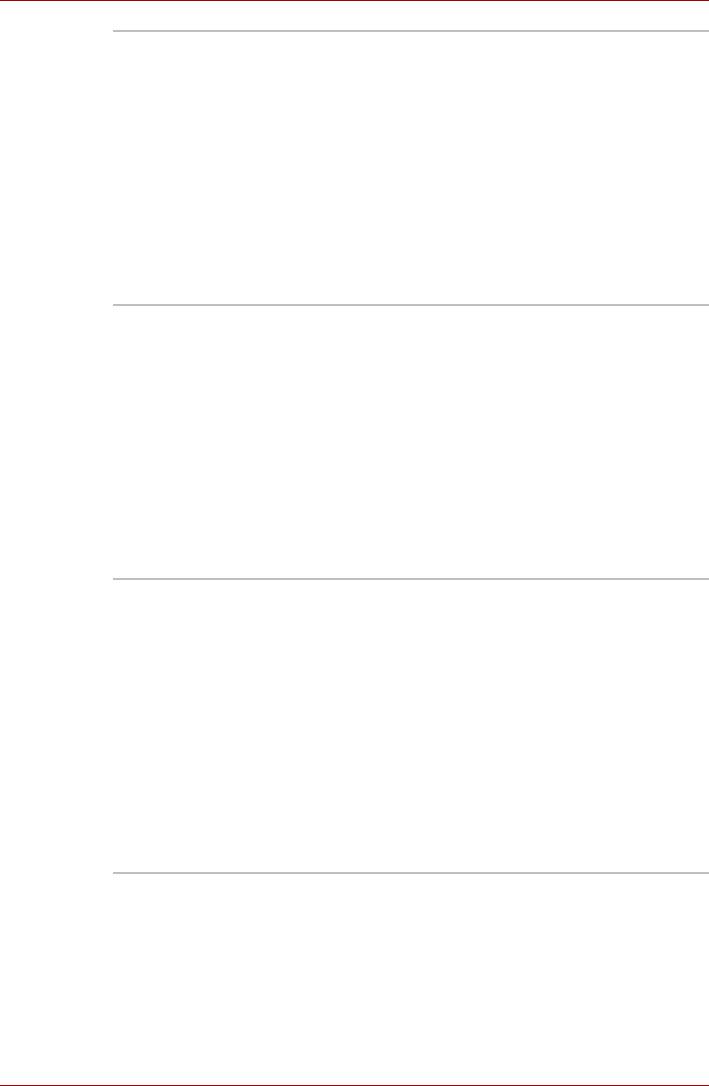
Введение
Автоматическое
Эта функция автоматически отключает
отключение
встроенный дисплей при отсутствии ввода
питания дисплея
данных с клавиатуры в течение определенного
промежутка времени. При нажатии любой
клавиши питание восстанавливается. Чтобы
назначить промежуток времени, нажмите на
кнопку пуск (start), откройте Панель
управления, затем – меню
Производительность и обслуживание
(Performance and Maintenance), а в нем –
окно TOSHIBA Power Saver. Во вкладке Basic
Setup (Основные параметры) укажите время
Отключения дисплея (Monitor Power OFF).
Автоматическое
Эта функция автоматически отключает
отключение
питание жесткого диска при отсутствии
жесткого диска
обращения к нему в течение определенного
времени. При обращении к жесткому диску
питание восстанавливается. Чтобы назначить
промежуток времени, нажмите на кнопку пуск
(start), откройте Панель управления, затем
– меню Производительность и
обслуживание (Performance and
Maintenance), а в нем – окно TOSHIBA Power
Saver. Во вкладке Basic Setup (Основные
параметры) укажите время Отключения
жесткого диска (HDD Power OFF).
Автоматический
Эта функция автоматически переводит
переход системы в
систему в ждущий или спящий режим при
ждущий/спящий
отсутствии ввода или обращения к
режимы
аппаратуре в течение заданного времени.
Чтобы назначить промежуток времени,
нажмите на кнопку пуск (start), откройте
Панель управления, затем – меню
Производительность и обслуживание
(Performance and Maintenance), а в нем –
окно TOSHIBA Power Saver. Во вкладке
Basic Setup (Основные параметры) укажите
время перехода системы в Ждущий (System
stanby) или Спящий режим (System
hibernation).
Руководство пользователя 1-11
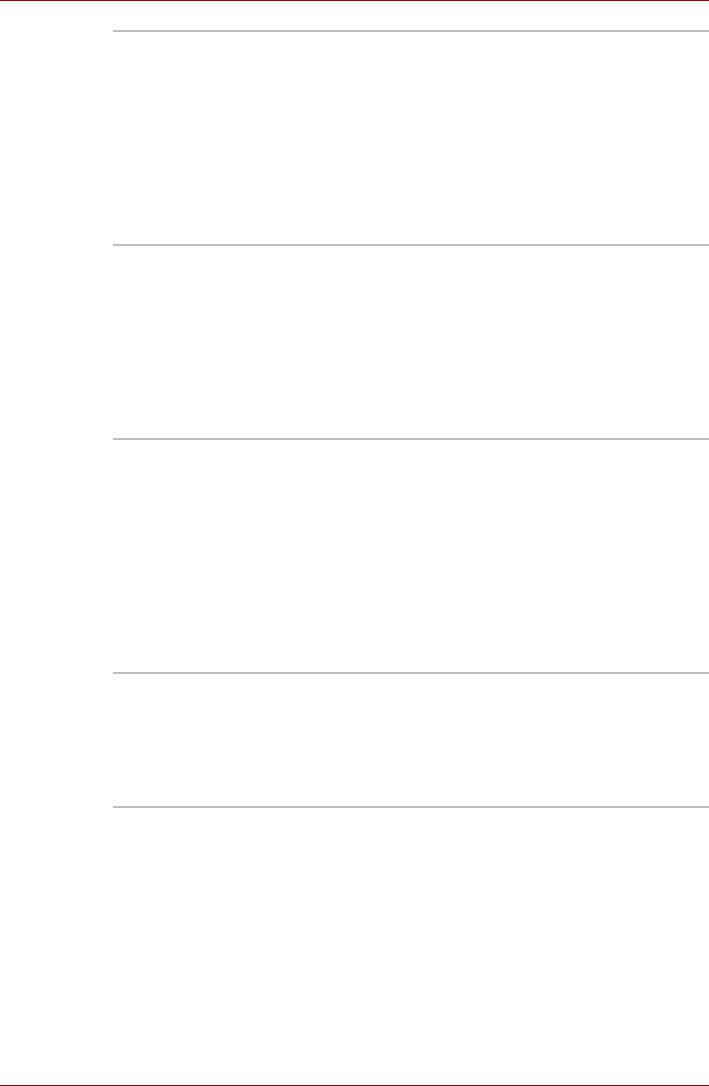
Введение
Интеллектуальный
Микропроцессор в блоке питания компьютера
блок питания
определяет заряд батареи и рассчитывает ее
остаточную емкость. Он также защищает
электронные компоненты от таких
ненормальных условий, как, например,
перегрузка по напряжению питания от
адаптера переменного тока. За остатком
заряда батареи можно следить во вкладке
Battery remaining (Остаток заряда батареи)
окна утилиты TOSHIBA Power Saver.
Режим экономии
Эта функция позволяет экономить заряд
заряда батареи
батареи. Чтобы активизировать режим
экономии заряда батареи, нажмите на кнопку
пуск (start), откройте Панель управления,
затем – меню Производительность и
обслуживание (Performance and
Maintenance), а в нем – окно TOSHIBA Power
Saver. Энергосберегающий режим
указывается во вкладке Profile: (Профиль:).
Включение или
Эта функция отключает питание компьютера,
отключение
когда панель дисплея закрыта, и включает его
питания при
при открытии дисплея. Чтобы произвести
открытии или
настройку, нажмите на кнопку пуск (start),
закрытии панели
откройте Панель управления, затем – меню
дисплея
Производительность и обслуживание
(Performance and Maintenance), а в нем –
окно TOSHIBA Power Saver. Во вкладке
Setup Action укажите действие, выполняемое
при закрытии крышки (параметр When I close
the lid).
Автоматический
Когда батарея разряжается до такой степени,
переход в спящий
что дальнейшая работа компьютера
режим при
невозможна, система автоматически
разрядке батареи
переходит в спящий режим и отключается.
Такую настройку можно задать во вкладке
Setup Action утилиты TOSHIBA Power Saver.
1-12 Руководство пользователя
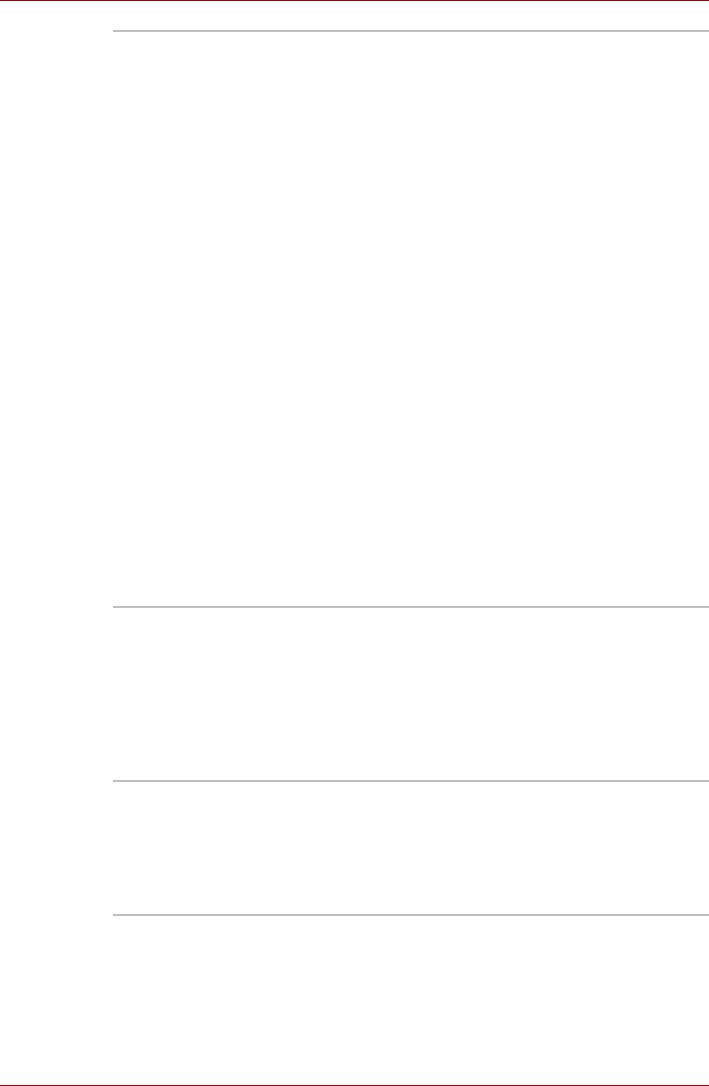
Введение
Рассеивание тепла Для защиты от перегрева центральный
процессор оснащен встроенным
температурным датчиком. При подъеме
температуры внутри компьютера до
определенного уровня включается
охлаждающий вентилятор, либо снижается
тактовая частота процессора. Настройки
производятся с помощью параметра Fan во
вкладке Basic Setup утилиты TOSHIBA Power
Saver.
■ Режим
Сначала включается
максимальной
вентилятор, затем
производительности
при необходимости
снижается тактовая
частота процессора.
■ Производительный
Включение
режим
вентилятора в
сочетании со
снижением тактовой
частоты процессора.
■ Оптимизированный
Сначала снижается
расход заряда
тактовая частота
батареи
процессора, затем
при необходимости
включается
вентилятор.
Спящий режим Эта функция позволяет выключить питание
без завершения работы программ.
Содержимое оперативной памяти сохраняется
на жестком диске. При включении питания
можно продолжать работу с того момента, где
она была остановлена. Дополнительную
информацию см. в разделе Отключаем
питание главы 3 Приступаем к работе.
Ждущий режим Если пришлось прервать работу, то
выключить питание компьютера можно и без
выхода из активных программ. Данные
сохраняются в системной памяти компьютера.
При включении питания можно продолжать
работу там, где она была остановлена.
Руководство пользователя 1-13
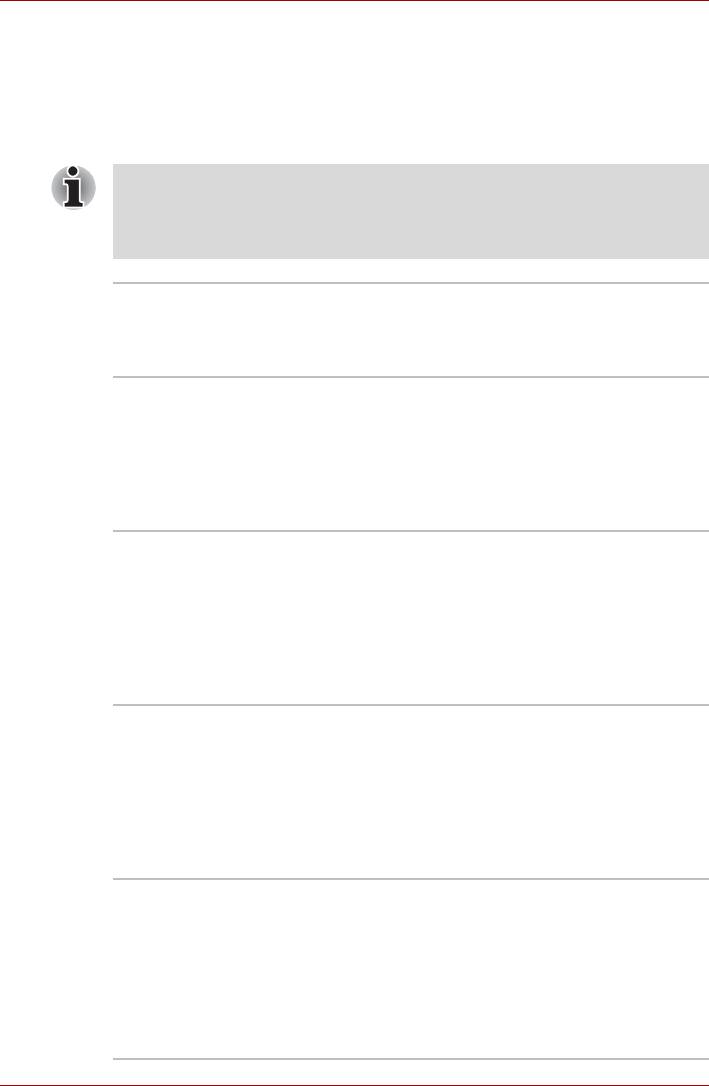
Введение
Утилиты
В данном разделе описываются предустановленные утилиты и
рассказывается о порядке их запуска. За подробными инструкциями
обратитесь к электронному руководству по каждой утилите,
справочным файлам или файлам readme.txt.
Обратите внимание на то, что порядок запуска отдельных
утилит приводится для настройки Панели управления на
Представление по категориям. В Классическом
представлении порядок иной.
Утилита TOSHIBA
Утилита TOSHIBA Assist представляет собой
Assist
графический пользовательский интерфейс,
обеспечивающий простоту доступа к
справочной системе и сервисным функциям.
Утилита TOSHIBA
Чтобы запустить эту программу управления
Power Saver
электропитанием и настройки
энергосберегающих режимов, откройте Панель
управления (Control Panel), затем - вкладку
Производительность и обслуживание
(Performance and Maintenance), после чего
нажмите на значок TOSHIBA Power Saver.
Утилита HW Setup Эта программа позволяет настроить
аппаратное обеспечение в соответствии с
конкретными условиями работы и с
периферийными устройствами. Чтобы
запустить утилиту, нажмите дважды на значок
TOSHIBA Assist рабочего стола, откройте
вкладку OPTIMIZE, после чего нажмите на
пункт TOSHIBA HW Setup.
Программный DVD-
Видеопроигрыватель DVD используется для
проигрыватель
воспроизведения видеодисков DVD.
Управление функциями проигрывателя
осуществляется через экранный интерфейс.
Нажав на кнопку пуск (start), откройте меню
Все программы (All Programs), наведите
курсор на InterVideo WinDVD, после чего
нажмите на значок InterVideo WinDVD.
Утилита TOSHIBA
Позволяет увеличить или уменьшить размер
Zooming
значков на рабочем столе или в окнах
прикладных программ.
Чтобы запустить утилиту TOSHIBA Zooming,
нажмите на кнопку пуск (start), откройте меню
Все программы (All Programs), затем - окно
TOSHIBA, затем – Utilities, в котором
нажмите на значок Zooming Utility.
1-14 Руководство пользователя
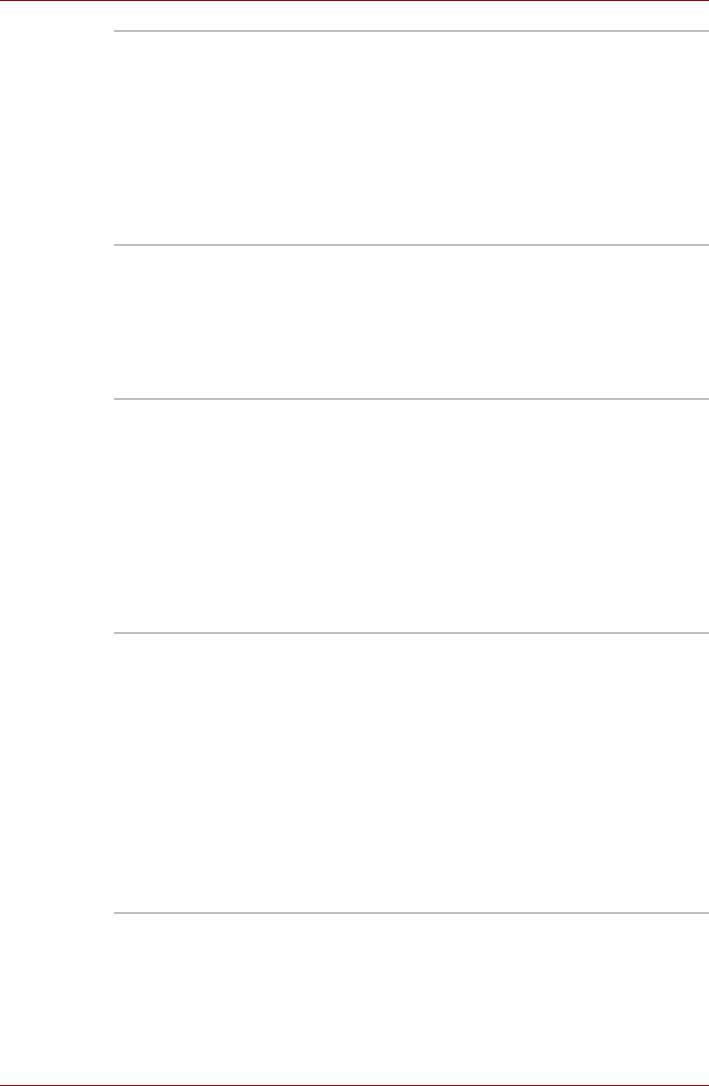
Введение
Приложение
С ее помощью Вы сможете записывать диски
RecordNow! Basic
CD/DVD различных форматов, включая
для компьютеров
звуковые, которые можно воспроизводить на
TOSHIBA
обычном стереофоническом проигрывателе
компакт-дисков, а также компакт-диски с
данными, на которых можно хранить файлы и
папки с жесткого диска. Программой можно
пользоваться на компьютерах, оснащенных
приводами DVD-ROM и CD-R/RW или
дисководом DVD Super Multi.
Программное
Программа DLA (Drive Letter Access)
обеспечение DLA
обеспечивает запись файлов и/или папок на
для компьютеров
диски DVD+RW, DVD-RW или CD-RW в
TOSHIBA
пакетном режиме, используя букву,
обозначающую диск (аналогично записи на
дискету или любой другой съемный
накопитель).
Утилита TOSHIBA
Утилита TOSHIBA PC Diagnostic Tool
PC Diagnostic Tool
отображает основные данные о текущей
конфигурации компьютера и позволяет
выполнять проверку работоспособности
отдельных встроенных устройств. Чтобы
запустить утилиту TOSHIBA PC Diagnostic
Tool, нажмите на кнопку пуск (start), наведите
курсор на Все программы (All Programs),
затем – на пиктограмму TOSHIBA, затем – на
Utilities, после чего нажмите на значок PC
Diagnostic Tool.
Утилиты TOSHIBA
Набор утилит ConfigFree упрощает управление
ConfigFree
коммуникационными устройствами и сетевыми
подключениями. Помимо этого, утилиты
ConfigFree обеспечивают диагностику сбоев в
работе коммуникационных средств и
позволяют зарегистрировать набор
параметров пользователя для упрощения
перемены местонахождения или смены сети.
Чтобы запустить утилиту ConfigFree, нажмите
на кнопку пуск (start), откройте меню Все
программы (All Programs), затем - окно
TOSHIBA, затем – вкладку Networking, в
которой нажмите на значок ConfigFree.
Руководство пользователя 1-15
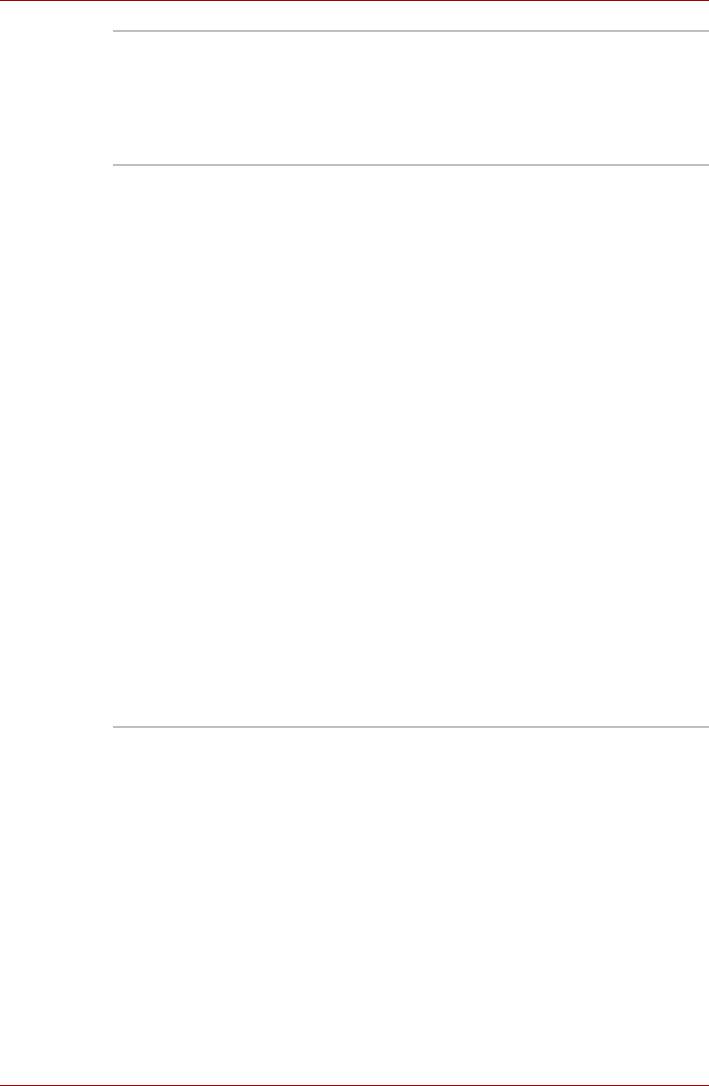
Введение
Утилита TOSHIBA
Нажатием комбинации клавиш Fn + F9
Touch Pad On/Off
включается и отключается сенсорный
планшет. При нажатии данной комбинации
«горячих» клавиш производится смена
текущей настройки, как и обозначающей ее
пиктограммы.
Утилита TOSHIBA
Утилита TOSHIBA Touch and Launch упрощает
Touch and Launch
выполнение ряда задач с помощью
сенсорного планшета. Утилиту TOSHIBA
Touch and Launch полезно применять при
выполнении следующих задач.
■ Открытие файла, значок которого на
рабочем столе закрыт окном другого
приложения.
■ Загрузка страницы, занесенной в меню
Избранное (Favorites) приложения Internet
Explorer.
■ Вывод на экран перечня открытых окон и
смена активного окна.
Помимо этого, утилита TOSHIBA Touch and
Launch может выполнять следующие функции
(при установке соответствующих настоек):
■ Запуск файла из указанной папки.
■ Быстрый запуск назначенных приложений,
которые используются наиболее часто.
Чтобы запустить утилиту TOSHIBA Touch and
Launch, нажмите на кнопку пуск (start),
откройте меню Все программы (All
Programs), затем - окно TOSHIBA, затем –
вкладку Utilities, в которой нажмите на значок
Touch and Launch.
1-16 Руководство пользователя
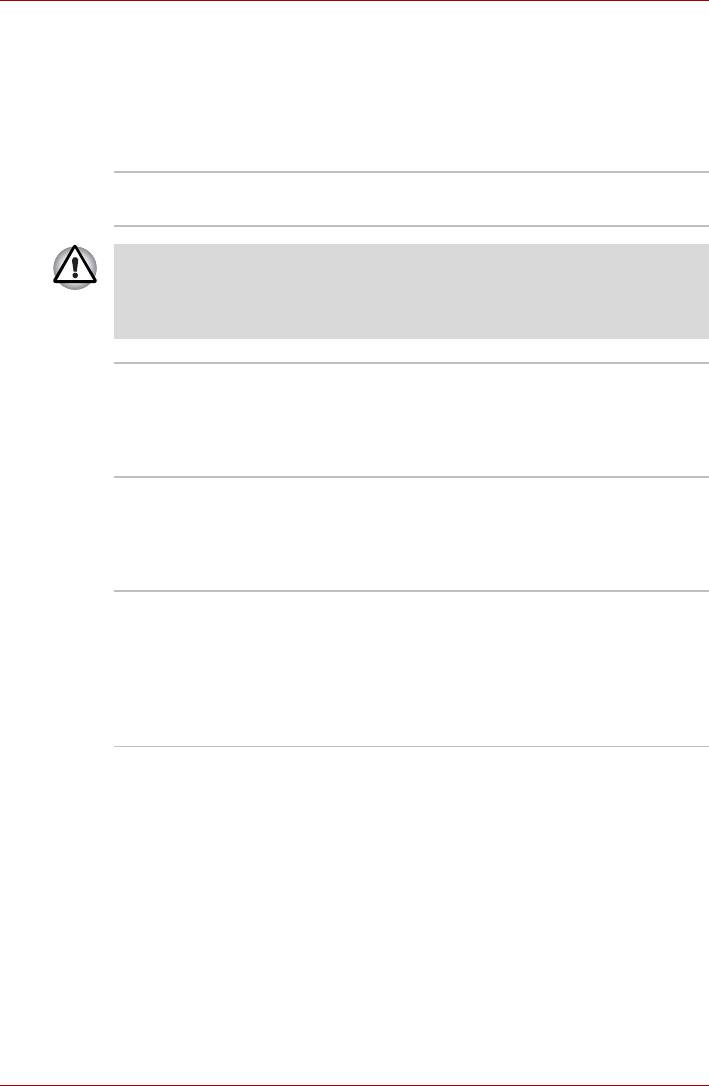
Введение
Дополнительные устройства
Различные возможности расширения позволяют сделать компьютер
еще более мощным и удобным в работе. Дополнительную
информацию см. в главе 8 Дополнительные устройства. К ним
относятся следующие дополнительные устройства.
Расширенная
В компьютер можно установить два модуля
память
памяти.
Пользуйтесь только модулями памяти, совместимыми со
стандартом DDRII-533 Мгц. За подробной информацией
обратитесь к продавцу оборудования производства корпорации
TOSHIBA.
Аккумуляторная
Дополнительную аккумуляторную батарею
батарея
можно приобрести у продавца оборудования
производства корпорации TOSHIBA.
Используйте его как запасной или для замены
имеющегося источника питания.
Адаптер
Если компьютер часто используется в разных
переменного тока
помещениях, целесообразно купить
дополнительный адаптер переменного тока
для каждого такого места, чтобы не носить его
с собой.
Флоппи-дисковод с
31/2-дюймовый флоппи-дисковод подходит
интерфейсом USB
для дискет емкостью 1,44 мегабайта или 720
килобайт. Подключается к порту USB. (ОС
®
Windows
XP не позволяет форматировать
дискеты емкостью 720 килобайт, однако ими
можно пользоваться при условии их
предварительного форматирования).
Руководство пользователя 1-17
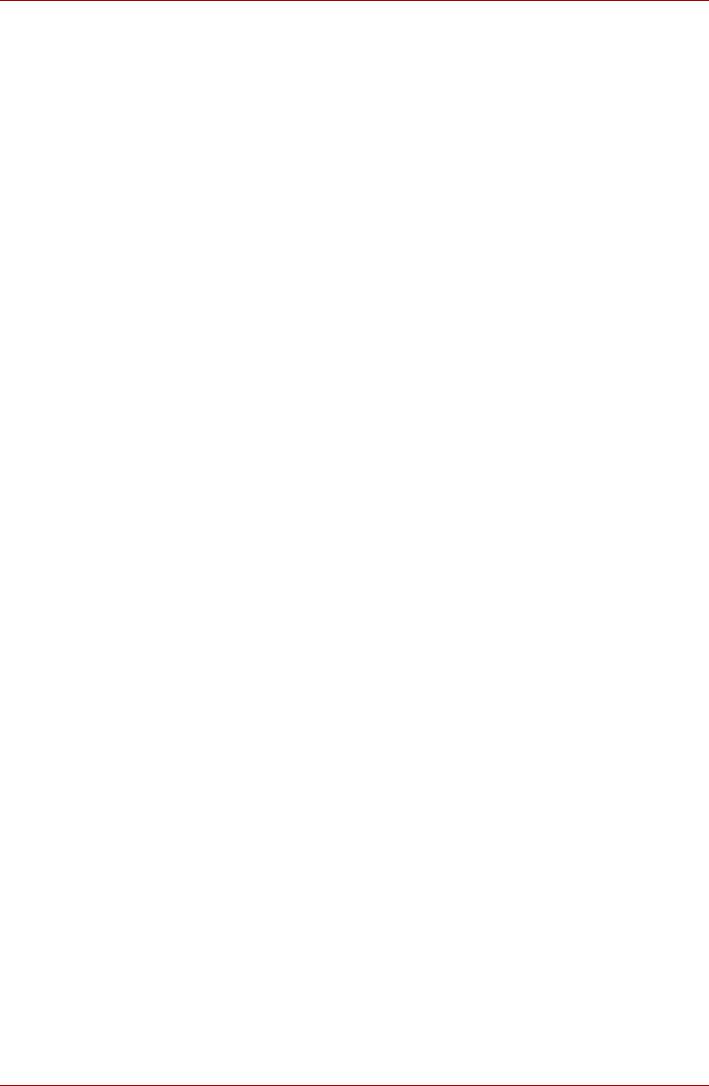
Введение
1-18 Руководство пользователя






